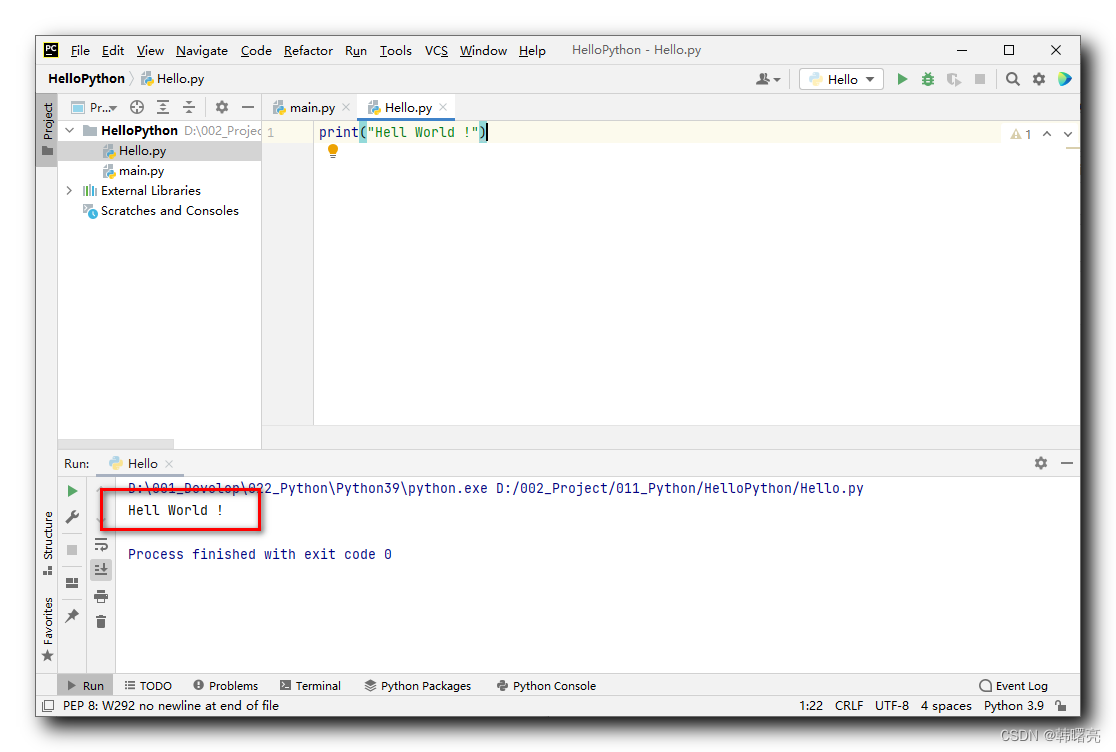在之前的博客 【开发环境】Windows 安装 PyCharm 开发环境 ( 下载 PyCharm | 安装 PyCharm | 在 PyCharm 中创建 Python 工程 ) 中 , 安装了 PyCharm , 本篇博客中主要讲解 PyCharm 环境的使用 ;
一、Python 工程设置
1、更改 Theme 主题
PyCharm 默认的风格比较灰暗 , 可以设置成 明亮风格的界面 ;
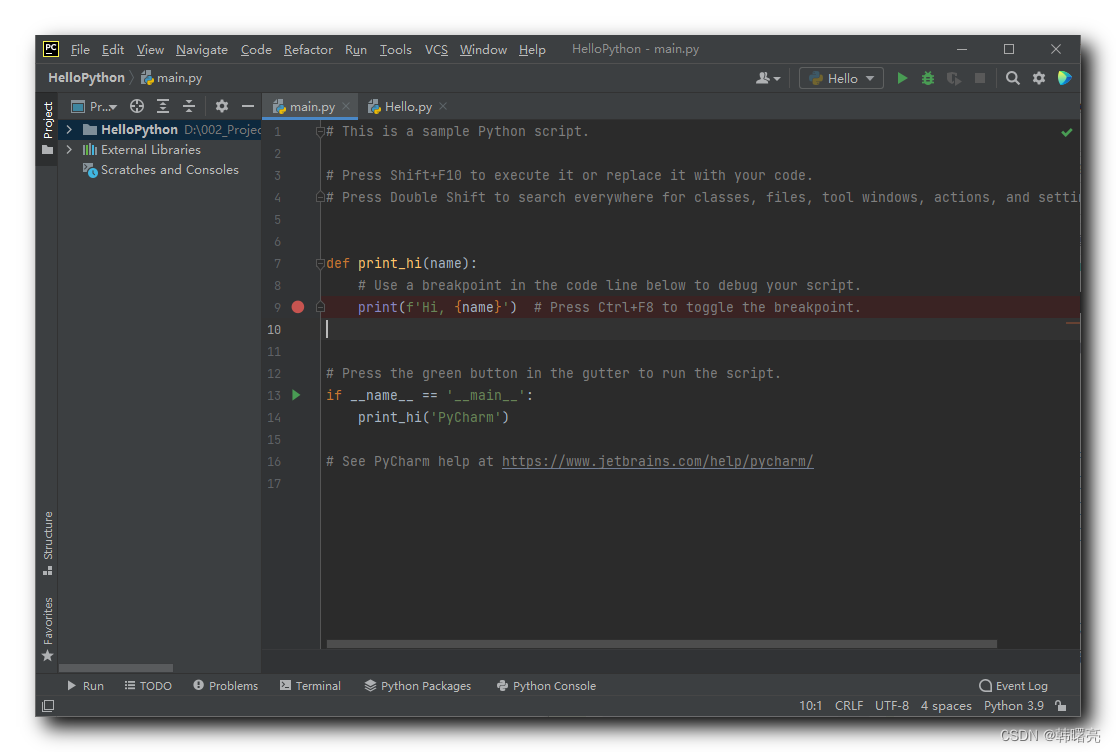
点击 PyCharm 右上角的 设置按钮 , 下拉菜单中选择 Theme 选项 ,
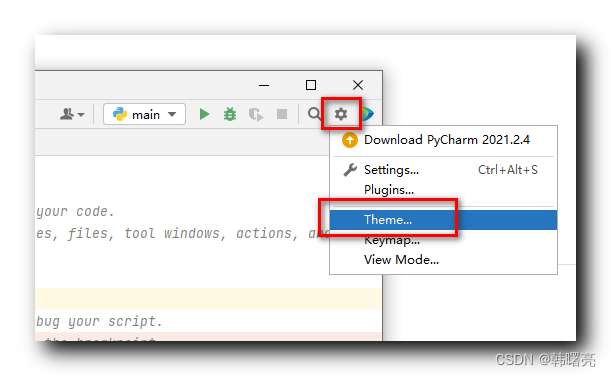
可选的主题有如下四种 , 这里选择第二种即可 ;
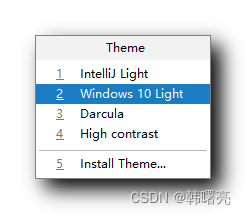
主题样式参考 :
-
IntelliJ Light :
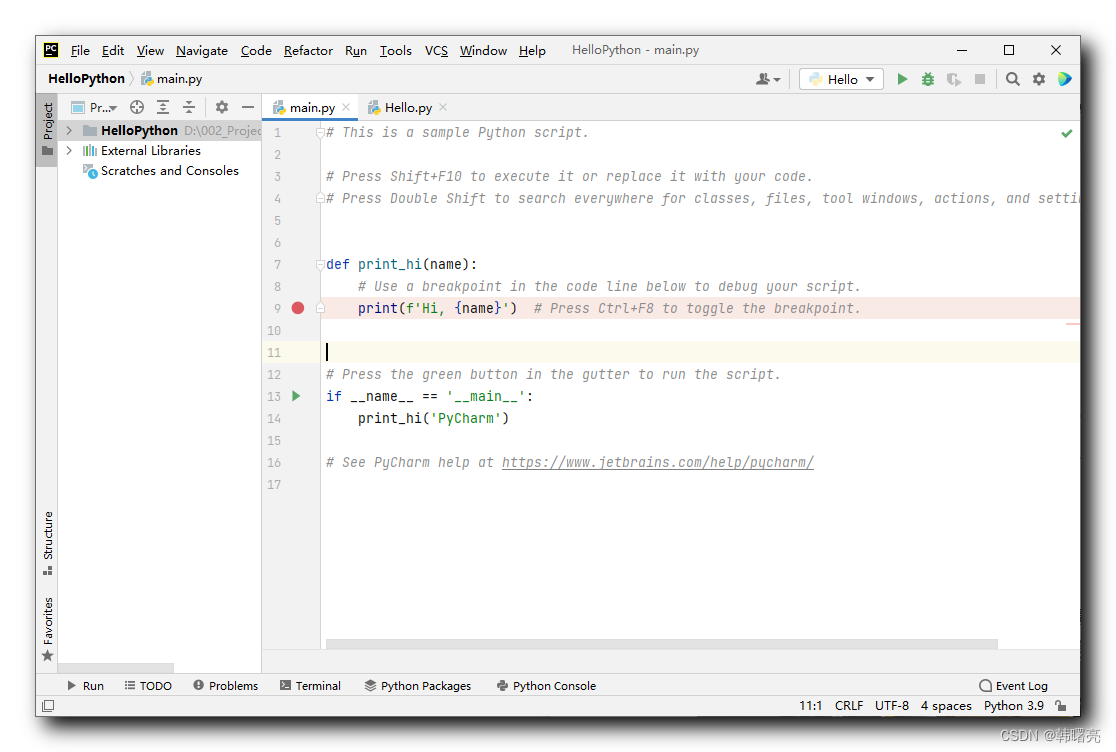 扫描二维码关注公众号,回复: 14587842 查看本文章
扫描二维码关注公众号,回复: 14587842 查看本文章
-
Windows 10 Lioght :
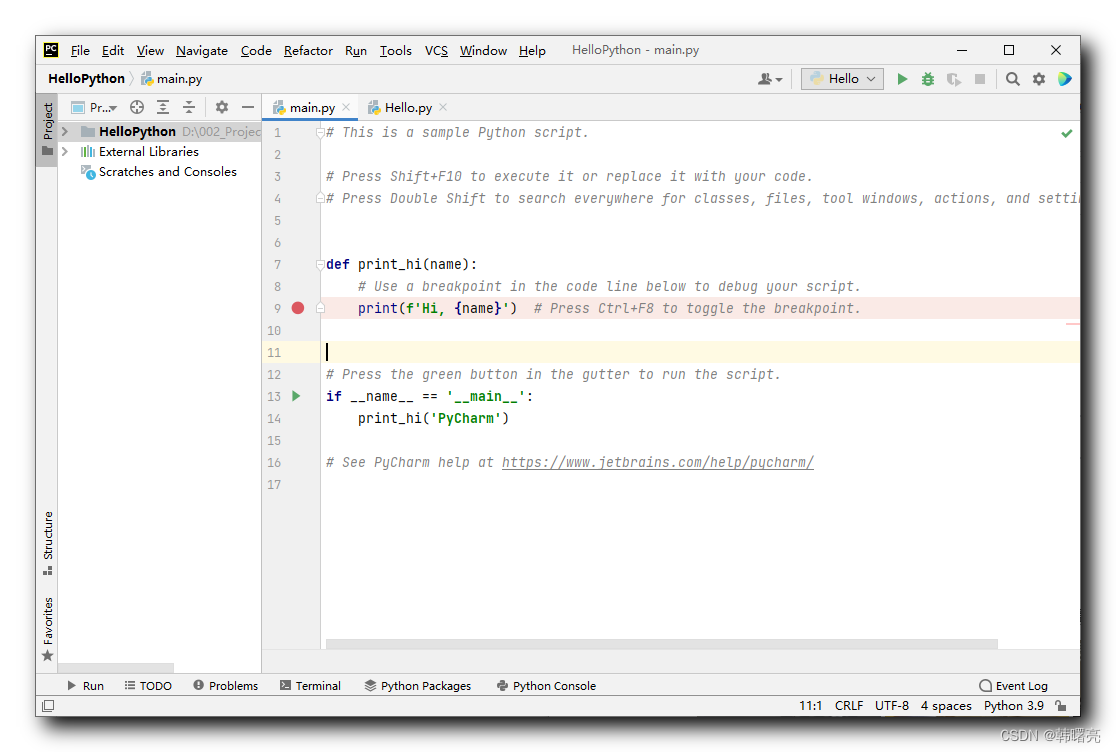
-
Darcula :

-
High contrast :
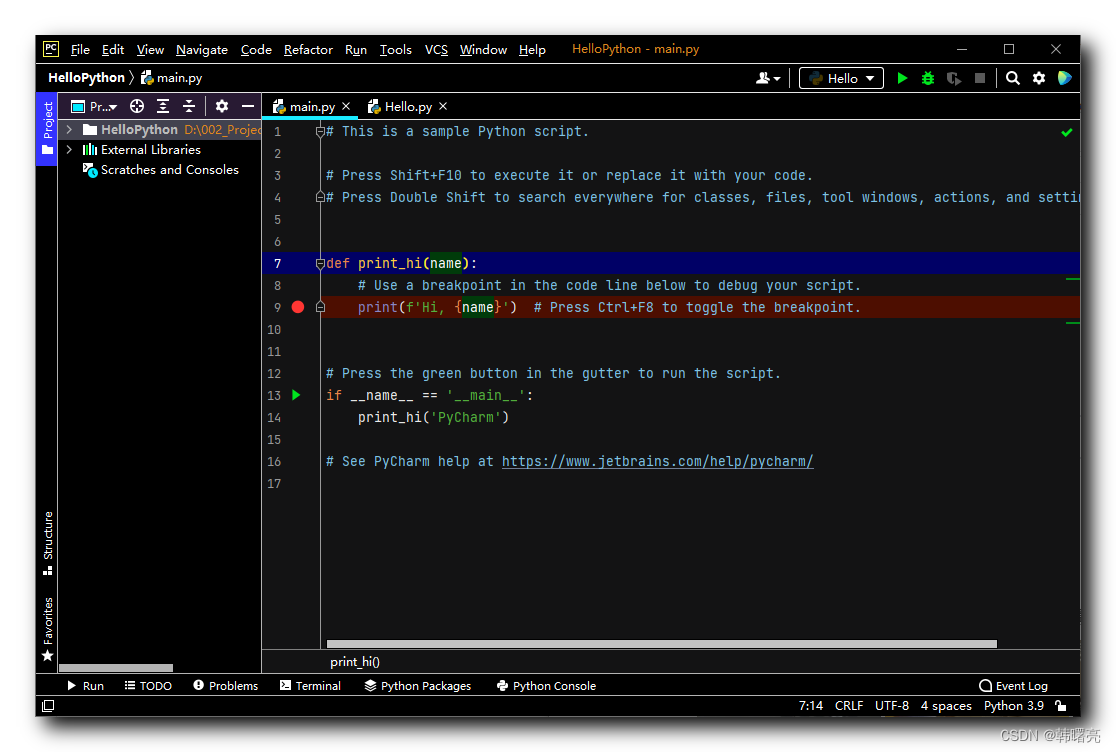
2、创建 Python 文件
右键点击 工程 根目录 , 在弹出的菜单中选择 " New / Python File " 选项 ,
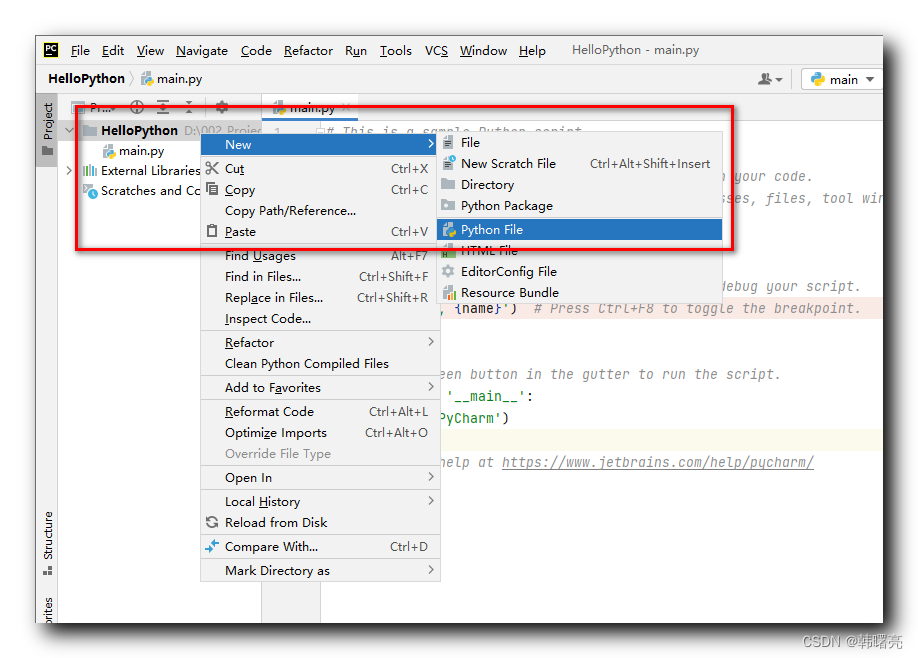
在 " New Python File " 对话框中 , 输入文件名 ,
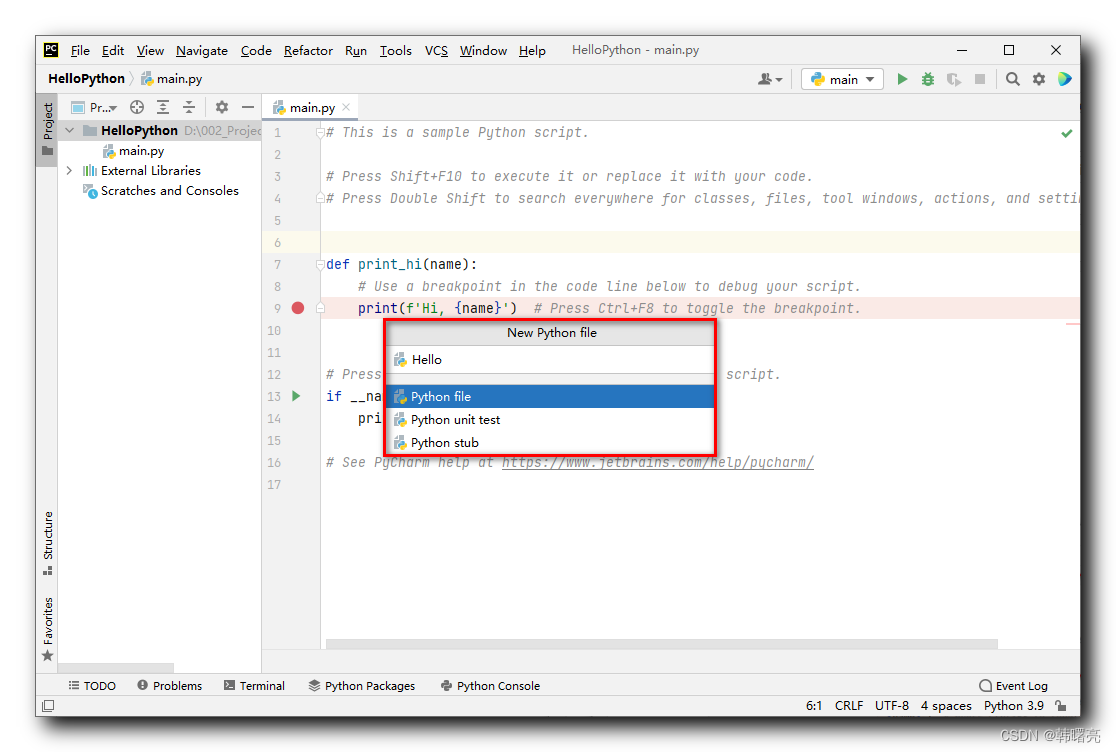
输入文件名 Hello 后 , 点击 " Python File " 选项 , 即可创建 Hello.py 代码文件 ;
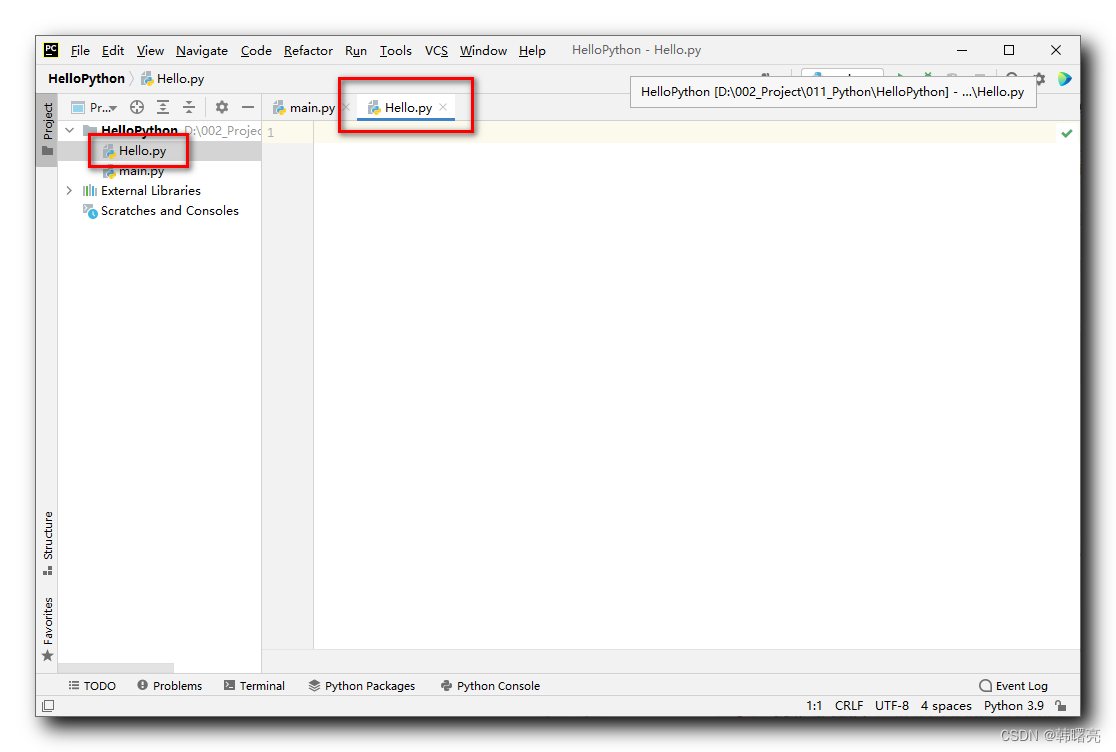
3、编写运行代码
在之前创建的 Hello.py 代码中 , 写一行打印字符串代码 :
print("Hell World !")
在该代码空白处 , 点击右键 , 在弹出的菜单中 , 选择 " Run ‘Hello’ " 选项 ,
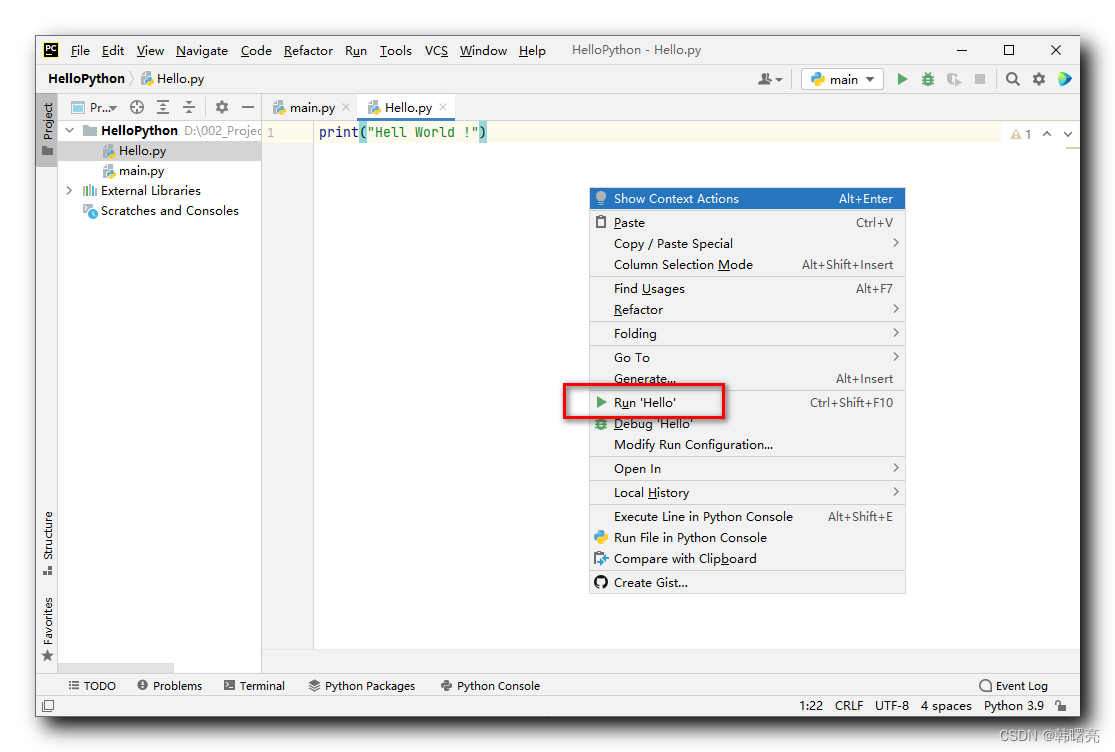
即可在命令行中 , 打印出字符串内容 ;